Определение доступных ресурсов оборудования
После того как вы определите, какие ресурсы требуются аппаратному устройству, вы можете заняться поиском доступного ресурса. В Диспетчере устройств (Device Manager) указаны все ресурсы оборудования и степень их доступности, как показано на рис. 11-4.
Для просмотра списка ресурсов вам необходимо выполнить действии, описанные далее.
1. В диалоговом окне Свойства системы (System Properties) перейдите на вкладку Оборудование (Hardware) и шелкните кнопку Диспетчер устройств (Device Manager).
2. В меню Вид (View) выберите пункт Ресурсы по подключению (Resources By Connection).
В Диспетчере устройств (Device Manager) откроется список ресурсов, используемых в настоящий момент (например, запросов на прерывание).
3. Чтобы просмотреть другие списки ресурсов, выберите необходимый тип списка в меню Вед (View).
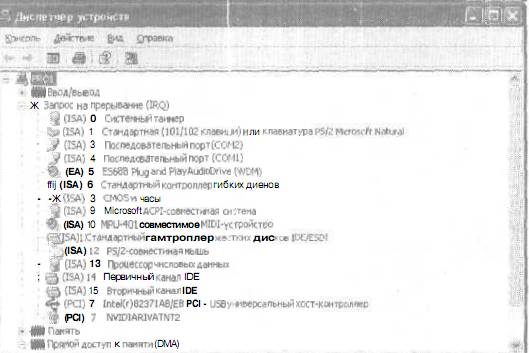
Рис. 11-4. В окне Диспетчера устройств (Device Manager) показаны ресурсы, сгруппированные по подключению
Если вы знаете, какие ресурсы оборудования доступны, вы можете устанавливать оборудование вручную с помощью Мастера установки оборудования (Add Hardware Wizard).
Если вы выбираете ресурс оборудования в процессе установки вручную, возможно, вам понадобится настроить аппаратное устройство соответствуюшим образом для использования этого ресурса. Например, для использования сетевым адаптером запроса на прерывание IRQ 5, вероятно, прядется установить перемычку на адаптере и настроить Windows XP Professional таким образом, чтобы указать, что теперь адаптер использует запрос на прерывание IRQ 5.
|
|
|
Изменение назначений ресурсов оборудования
Возможно, вам понадобится изменить назначения ресурсов оборудования. Например, аппаратному устройству иногда требуется определенный ресурс, который в настоящее время использует другое устройство. Кроме того, возможен конфликт, когда двум аппаратным устройствам требуется один и тот же ресурс оборудования.
Для изменения параметров ресурса воспользуйтесь вкладкой Ресурсы (Resources) в диалоговом окне свойств устройства. Для доступа к вкладке Ресурсы (Resources) выполните действия, указанные далее.
1. На вкладке Оборудование (Hardware) диалогового окна Свойства системы (System Properties) щелкните кнопку Диспетчер устройств (Device Manager).
2. Разверните список устройств, щелкните правой кнопкой мыши определенное устройство и выберите пункт меню Свойства (Properties).
3. В диалоговом окне свойств устройства перейдите на вкладку Ресурсы (Resources).
Совет. При изменении ресурса оборудования распечатайте содержимое окна Диспетчер устройств (Device Manager), чтобы сохранить список конфигурации оборудования. При возникновении проблемы вы сможете по распечатке проверить назначение ресурсов оборудования.
|
|
|
С этого момента следуйте процедуре, которой вы воспользовались для выбора ресурса оборудования в процессе установки вручную.
Примечание. Изменение назначений ресурса для устройств, не относящихся к Plug and Play, в Диспетчере устройств (Device Manager) не изменит ресурсы, используемые этим устройством. Вы обращаетесь к Диспетчеру устройств (Device Manager) для уведомления операционной системы о параметрах устройств. Для изменений ресурсов, используемых устройствами не Plug and Play, сверьтесь с документацией на устройство, чтобы проверить, можно ли настроить переключатели или перемычки на устройстве.
Вопрос 2. Настройка и устранение неполадок с аппаратными устройствами
При изучении данного вопроса вы узнаете о Диспетчере устройств (Device Manager) —
инструменте, предназначенном-для управления и устранения неполадок, возникающих при работе устройств, а также получите обшее представление об оснастке Сведения о системе (System Information), о ее использовании и о том, как можно ее средствами управлять системой.
Дата добавления: 2018-05-12; просмотров: 487; Мы поможем в написании вашей работы! |

Мы поможем в написании ваших работ!
